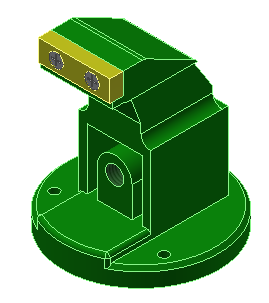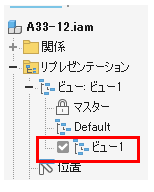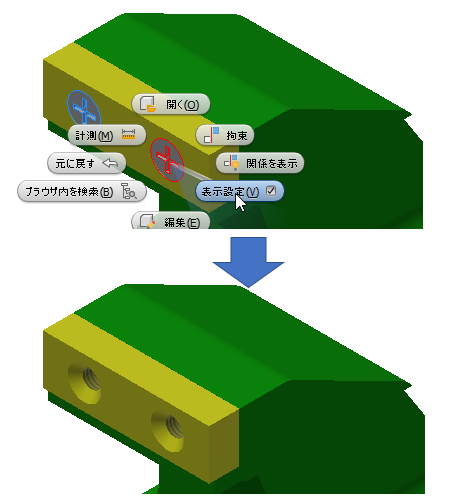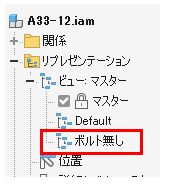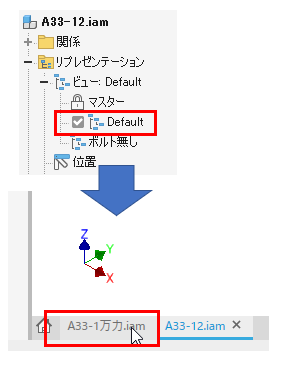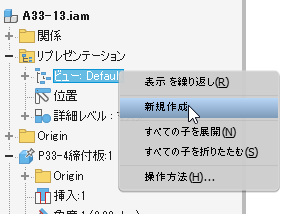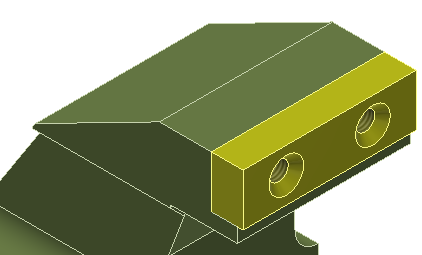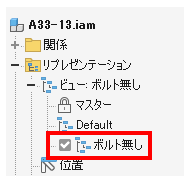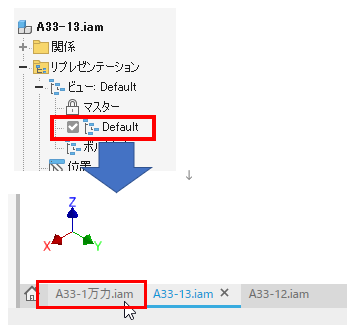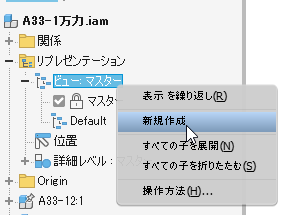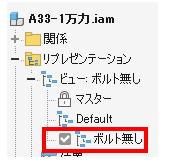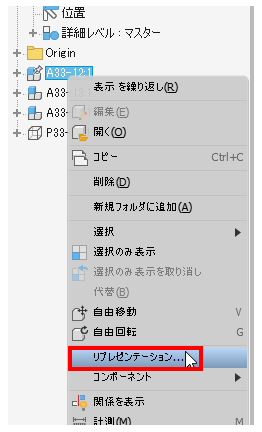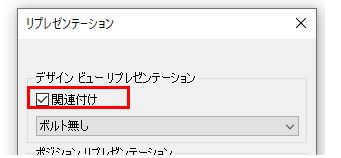総アセンブリのビューリプレゼンテーションでサブアセンブリのビューリプレゼンテーションを変更したい
総アセンブリのビューリプレゼンテーションでサブアセンブリのビューリプレゼンテーションを変更したいときの操作方法をご紹介します。
操作方法紹介動画
操作手順
- 総アセンブリからサブアセンブリを開きます。

- ビューリプレゼンテーションを新規作成します。
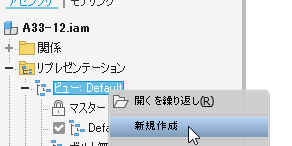
- ボルト二つを非表示にします。
- ビューの名前を「ボルト無し」に変更し、保存します。
- ビューを「Default]に切り替え、親アセンブリに戻ります。
- 次に別のサブアセンブリを開き、ビューリプレゼンテーションを新規作成します。

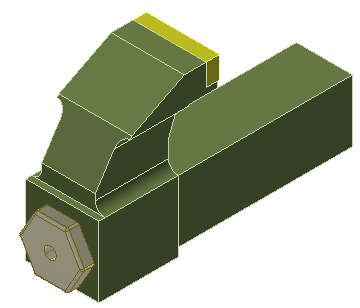
- こちらのサブアセンブリでもボルトを非表示にします。
- ビューの名前を「ボルト無し」に変更し、保存します。
- ビューを「Default」に戻し、総アセンブリに戻ります。
- 総アセンブリの方でもビューリプレゼンテーションを新規作成します。
- ビューの名前を「ボルト無し」に変更します。
- ビューリプレゼンテーションを作成したサブアセンブリを右クリックし、「リプレゼンテーション」をクリックします。
- 先ほど作成した「ボルト無し」ビューを選択し、OKをクリックします(関連付けにチェックを入れる)。
もう一つのサブアセンブリでも12、13の操作を行います。
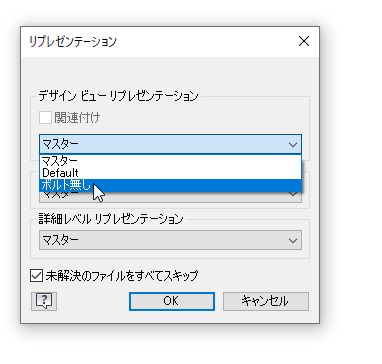
- ビューを見てみると、ボルトが非表示になっているのがわかります。
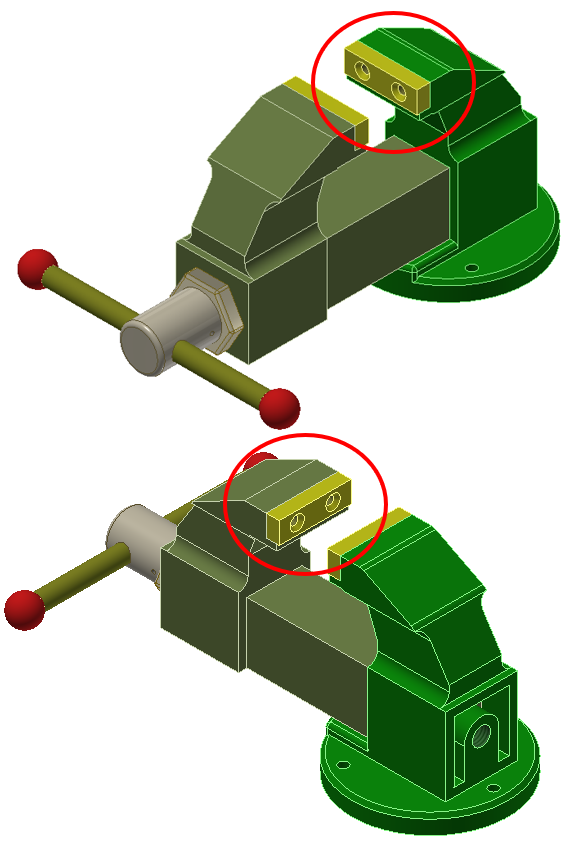
オートデスク製品の購入はこちら
Inventor 2015以前のバージョンはWindows10に対応していません!
サイバーエースでは、Inventorやパソコンの引っ越しもお手伝いします。
記事内容へのお問い合わせはこちら
サイバーエースへのメールでのお問い合せは、こちらのフォームをご利用下さい。(サイバーエースはAutodeskの認定販売店です)
また、お電話【0544-29-7654】での対応も行っております。
許可をいただければ遠隔操作での対応も可能です。
お気軽にご連絡下さい。
サイバーエースへのご提案、営業目的でのお問い合せは、こちらのフォームをご利用下さい。
お客様にご記入いただきました個人情報につきましては、当社で責任をもって管理し、お客様へのご回答にのみ使用させていただきます。第三者への開示や他の目的での使用はいたしません。